Пошукові системи досить досягли успіху в питанні точності пошуку необхідної користувачеві інформації по заданому запиту. Сервіси здатні знайти в інтернеті будь-якій контент. Шукати картинку в мережі можна як по текстовому опису, так і по завантаженому з пристрою зображенню, що надасть найбільш точний результат. Серед можливостей сервісів — пошук дублікатів, першоджерела контенту, ресурсів, де розміщена конкретна фотографія або предмет, зображений на фото. Так, за допомогою спеціальних інструментів легко також визначити унікальність зображення. Якщо шукати зображення по текстовому запиті, пошук здійснюється за описом до елементу, доданому до нього або прописаному в коді, тоді як, завантажуючи картинку, ви отримаєте точні відомості про збіги на різних ресурсах, оригінальному джерелі, які будуть добуті пошукачем методом аналізу ідентичних або схожих зображень. На комп’ютері виконати завдання легко, використовуючи пошукові системи Яндекс і Google. Результат не змусить себе довго чекати, якщо у відповідному полі буде вказано посилання або завантажена картинка. Можна застосовувати і інші сервіси або програми для пошуку. З пошуком зображень за допомогою смартфона історія трохи інша, оскільки для мобільної версії опція не передбачена, що зовсім не означає, що пошук неможливий. До того ж існують спеціальні програми, що дозволяють швидко знайти потрібну картинку.
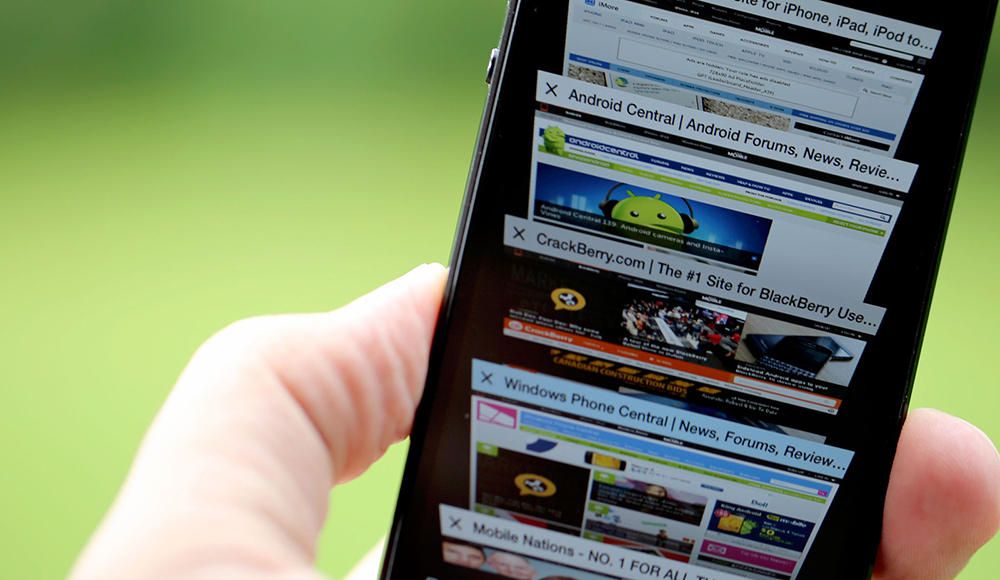
Методи пошуку зображення по картинці з телефону.
Як шукати картинки в пошуку Google
Незалежно від того, з якою метою застосовується функція, потрібно це з огляду на професійну діяльність або з особистих міркувань, виконувати доведеться одні і ті ж дії. На верхній панелі пошукача картинок є меню налаштувань, що дозволяє задавати параметри, наприклад, сортувати за типом файлу, розміром, часом завантаження та іншим критеріям. На комп’ютері, ноутбуці процес пошуку здійснюється просто:
- Відкриваємо Зображення Google (images.google.com);
- Тиснемо на значок у вигляді фотоапарата;
- Вказуємо посилання або завантажуємо зображення, тиснемо кнопку пошуку.
Якщо ж під рукою є тільки телефон, даний спосіб не підходить, оскільки мобільна версія браузера не передбачає наявність іконки з камерою. При цьому не має значення, який пристрій використовується, адже здійснити пошук можна різними способами, застосувавши для цього потрібні інструменти. Пошукова система Google шукає зображення або їх фрагменти в розділі Картинки, адреса сторінки все той же — images.google.com, тут можна знайти знімки за посиланням, просто вставивши URL шуканого елемента в пошуковий рядок і натиснувши на кнопку пошуку. Зворотний пошук по картинці, завантаженої з iPhone або смартфона на базі Android, виконується безліччю способів, далі будуть розглянуті деякі з них.
Як шукати в зображенні на телефонах iOs і Android
Знайти дублі заданого зображення можна за допомогою стандартних пошукових систем Яндекс і Google, а також інших сервісів і спеціального софту. Це актуально як для настільних комп’ютерів, так і для смартфонів. Сервіси Google пошук і Яндекс застосовують найточніші пошукові алгоритми, вони знаходять графіку крім своєї бази і на сторонніх ресурсах. Запит можна задати прямо з пошукової сторінки систем, у видачі картинки і фотознімки, які ви знайшли, ранжуються по даті розміщення контенту, і оскільки першоджерело індексується раніше, ніж копії, вдасться відшукати оригінал файлу. Для пошуку по картинці з телефону Android або iPhone крім браузерів часто використовують програми, які можна завантажити з Google Play Market або App Store.
Пошук за допомогою Google Chrome
Браузер зазвичай встановлено на смартфонах, що працюють на ОС Android, при необхідності його можна завантажити з магазину додатків і для iPhone. Крім як з сервісу Зображення Google, використовуючи оглядач Chrome, можна з’ясувати походження картинки прямо з ресурсу, де вона знаходиться, не звертаючись до пошукової сторінці. Так, для пошуку по картинці з iPhone або Android-пристрої за допомогою браузера потрібно виконати наступне:
- Запустіть Хром на смартфоні;
- Знайдіть потрібне зображення на сайті або у видачі пошукової системи, натисніть на нього і утримуйте палець до появи контекстного меню;
- Виберіть «Шукати картинку в Google», після чого вам стануть доступні результати — оригінал, копії зображення і місце розташування елементів.
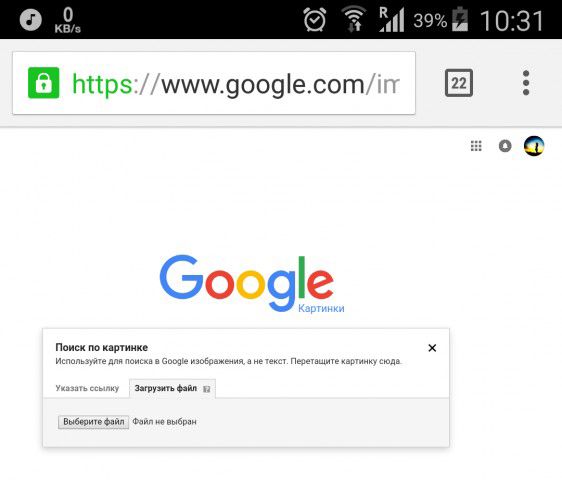
Для реверсивного пошуку з пошукової сторінки незалежно від використовуваної ОС смартфона потрібно буде вибрати використання повної версії в меню браузера. В Яндекс Картинках пошук зображень реалізований аналогічно пошуковій системі Google. Точно так же доступна і опція, що дозволяє перевірити картинку з сайту шляхом виклику контекстного меню. При цьому на деяких ресурсах фокус не спрацьовує, але це пов’язано з особливостями верстки сайту.
Пошук з використанням CTRLQ.org
Крім популярних браузерів від Google і Яндекс, виконати пошук по картинці з телефону на ОС iOs або Android можна за допомогою ресурсу CTRLQ.org. При цьому за результати видачі в даному випадку відповідальний пошуковик Google, так що якщо він вже використовувався, нічого нового у видачі і не варто очікувати. Розглянемо, як шукати по картинці з iPhone або Android-пристрої за допомогою CTRLQ.org:
- Відкриваємо інтернет оглядач;
- В адресному рядку вводимо ctrl.org/google/images/;
- Натискаємо кнопку «Upload picture» і завантажуємо зображення з хмари або галереї в телефоні;
- По завершенні завантаження тиснемо «Show matches», після чого Google видасть результати. Будуть доступні ресурси, де знайдені збіги або схожі зображення.

Пошук по картинці на телефоні за допомогою додатків
Для використання програмних рішень, що виконують завдання реверсивного пошуку, потрібно попередньо завантажити необхідний софт.
Google Googles
Додаток для Android дозволяє знаходити оригінали зображень, а також схожі картинки і відомості про них. За допомогою аналізу фотографій об’єктів будуть знайдені дублікати, аналогічні знімки інших розмірів, першоджерело, а також інші сайти, де розташовується контент. Серед можливостей програми робота з даними з пам’яті пристрою, а також розпізнавання об’єкта шляхом наведення камери смартфона без його фотографування (дані при цьому передаються на сервер, після чого користувач отримає результати). Крім того, можна працювати з відео і користуватися функцією перекладу тексту, що реалізується за принципом оптичного розпізнавання символів. Так, за допомогою софта можна швидко отримати інформацію про визначні пам’ятки, місцезнаходження або інших відомостей по фото, а по знімку штрих коду або етикетки — дізнатися про товар. Серед опцій присутній і додавання в телефонну книгу даних з візиток.
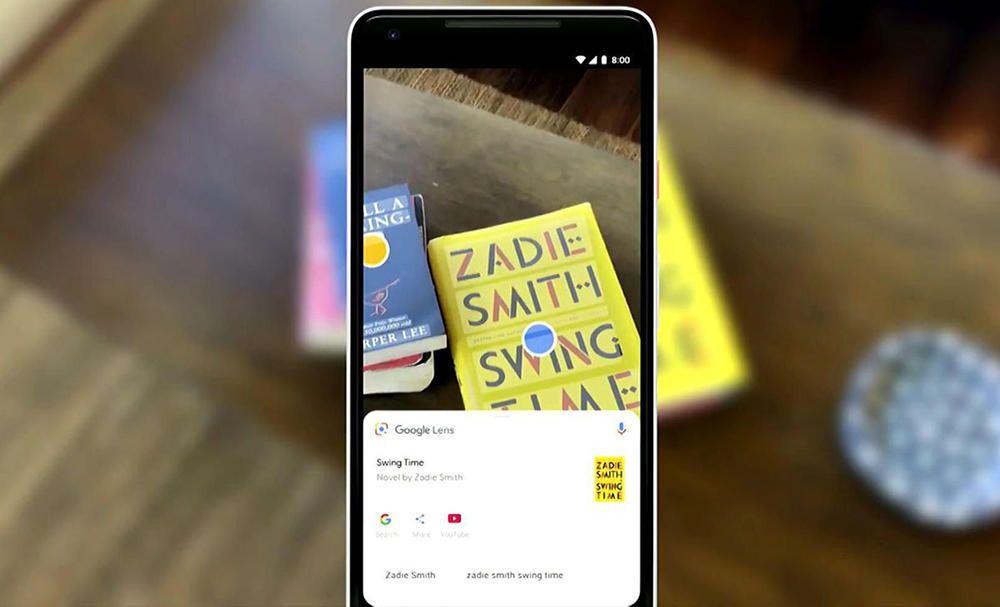
CamFind
Софт доступний для скачування в магазинах додатків для iOS і Android, він служить тим же цілям, що Google Googles. Програмний продукт CamFind ідентифікує відомі місця і об’єкти, товари по штрих-коду, QR-кодами, знімкам, після чого видає по ним результати. Додаток більше заточене під пошук продукції і здатне знаходити інтернет-магазини, в яких можна придбати шукані об’єкти. Щоб з’ясувати, що собою являє елемент потрібно зробити його фото і почекати поки пройде процедура ідентифікації, після чого задовольнятися результатом. Додаток CamFind пропонує також опцію розпізнавання мови, але не орієнтованої на російськомовну публіку, так що для її використання необхідно чисте вимова англійської, французької та ін.
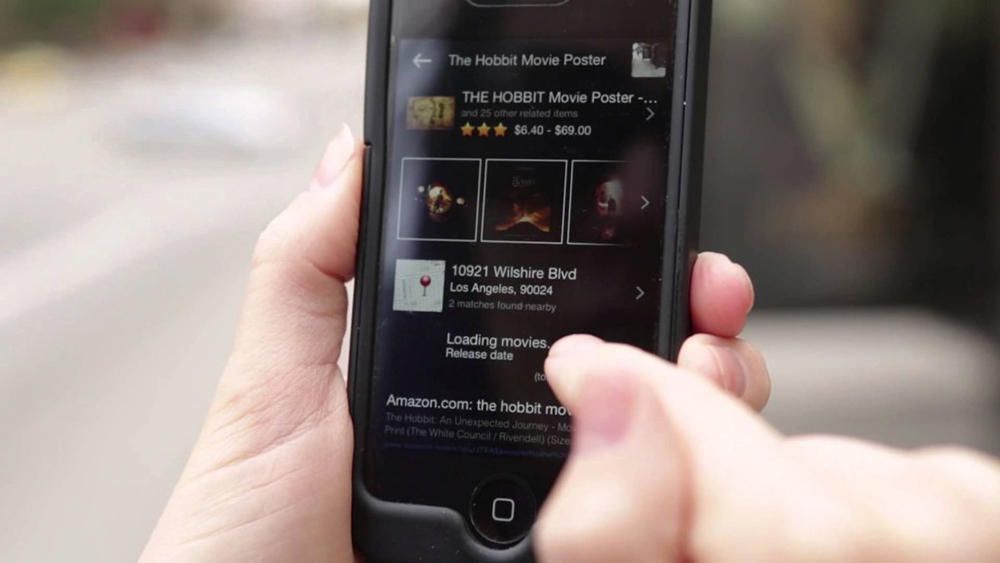
Яндекс
Користувачі додатка Яндекс можуть без зусиль виконати пошук по картинці з iPhone або Android-пристрої, використовуючи безпосередньо даний софт або Алісу від Яндекса. Зробити це можна таким чином:
- В Яндекс або Алісі тиснемо по значку у вигляді фотоапарата;
- Робимо знімок або завантажуємо зображення зі смартфона натисканням на іконку у вигляді чотирьох віконець;
- Отримуємо дані по картинці.
Власники смартфонів на базі Android можуть також скористатися простими в роботі додатками Search by Image або Image Search, а користувачі яблучних телефонів — Veracity або Reversee.
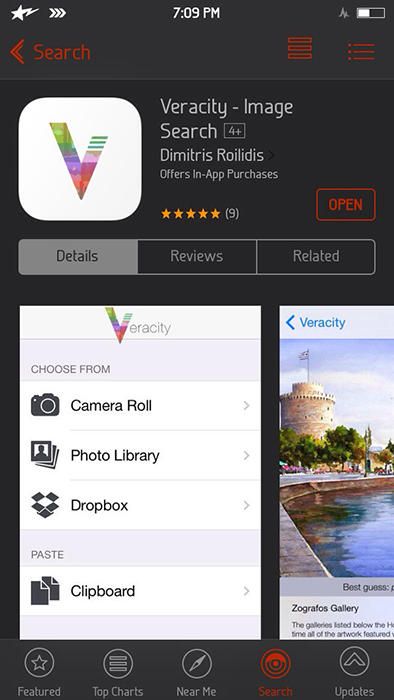
Якщо немає бажання, часу ставити софт на пристрій, не хочеться працювати з браузерами, то в такому випадку існує відмінна альтернатива у вигляді сервісу TineEye, завдання якого полягає в пошуку зображень. Інтерфейс англомовний, але досить простий для сприйняття користувачем, які не володіють мовою — пошук виконується за аналогією з Яндекс і Google. Сервіс зможе знайти графіку на основі вмісту файлів, доступна фільтрація пошуку, а для запиту можна використовувати цілу картинку або її фрагмент. Результати будуть містити варіації шуканого зображення і посилання на ресурси, де є цей контент.
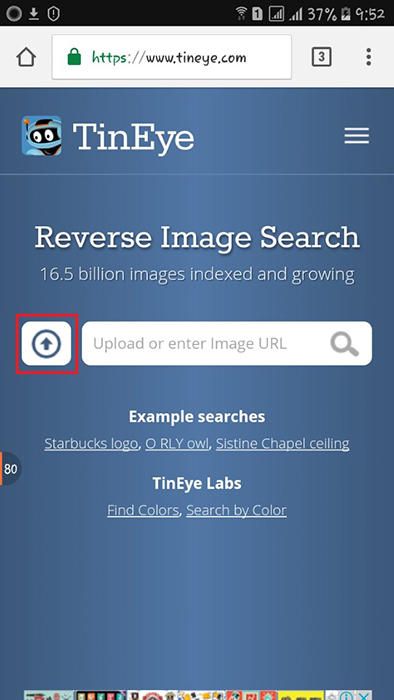
З якої б причини не знадобився пошук по картинці, будь то необхідність в унікальних знімках, кращому дозволі, з’ясування, що за об’єкт зображений, перевірка своїх фото на незаконне використання або викриття фейковий персонажа з соціальних мереж, використовувати сервіси не складе труднощів навіть непросунутого користувачеві. Вибір потрібного інструменту для своїх цілей є, перш за все, питанням переваг. Функціонал кожного з сервісів дозволяє виконати пошук по картинці для різних завдань і серед численних пропозицій користувач може вибрати будь-який зручний спосіб для здійснення задуманого.





